Se desideri modificare la password di un database esistente, ti basterà seguire la guida che troverai di seguito.
Gestione servizio
Eseguito il login nel WebPanel, individua il dominio per cui desideri modificare la password del database e clicca su "Gestione Servizio"
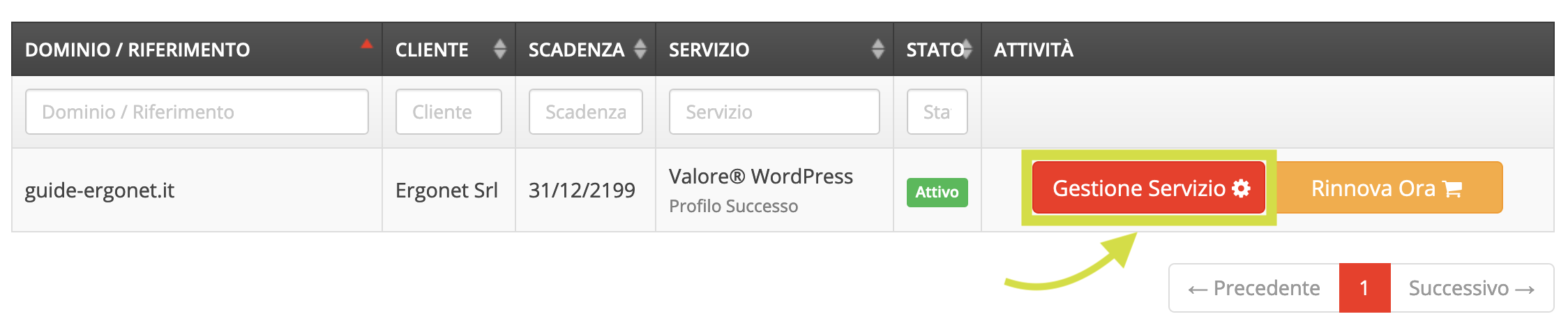
Modifica password database
Una volta all'interno della gestione servizio, seleziona l'icona "GESTIONE DATABASE"
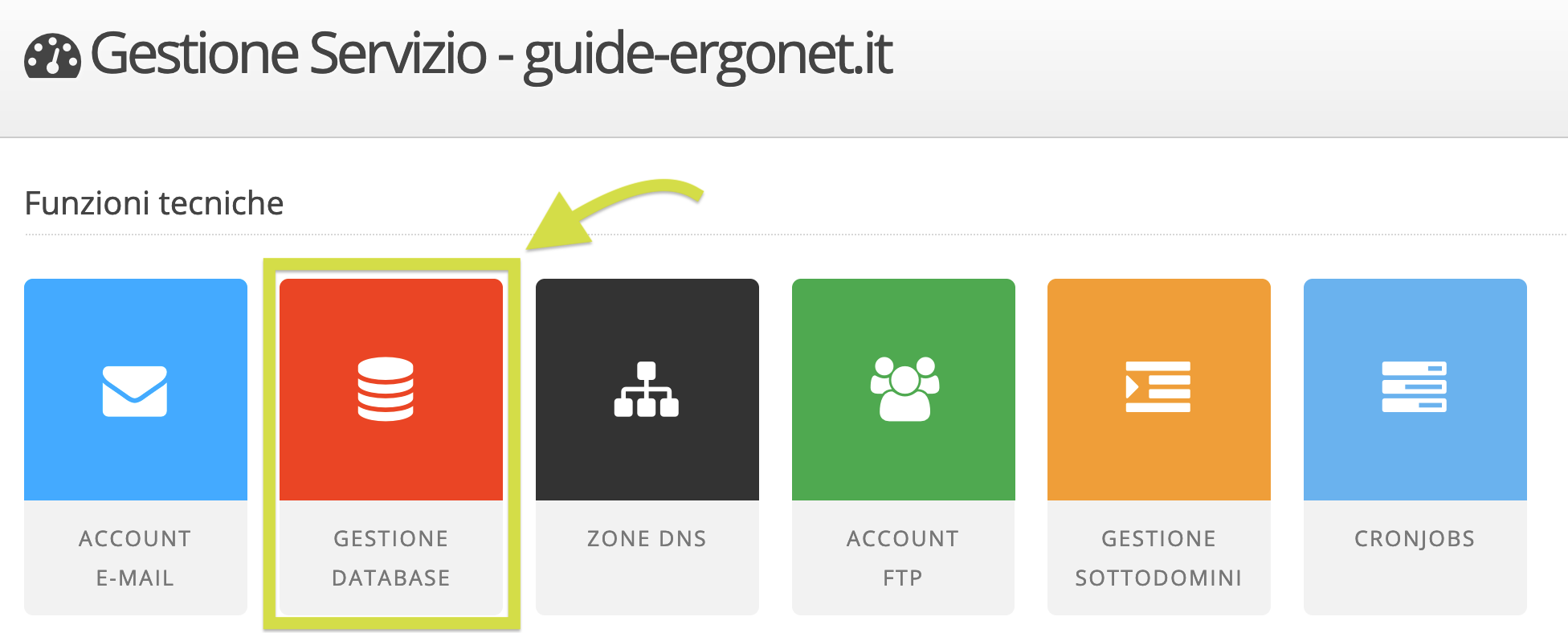
poi clicca su "Gestione" in corrispondenza del database di interesse:
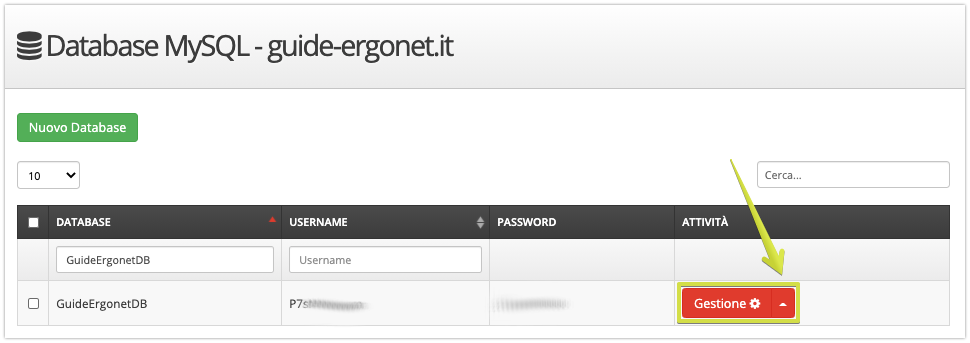
si aprirà quindi un menu a tendina con la possibilità di scegliere la voce "Modifica database":
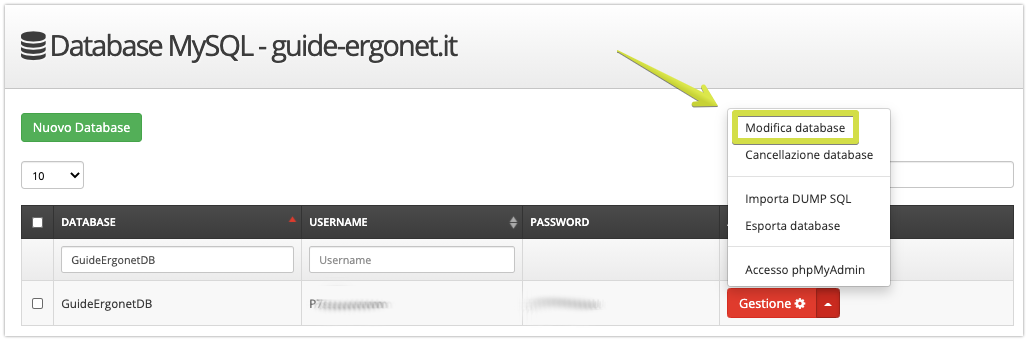
Verrà quindi caricata la seguente schermata e potrai impostare una nuova password nel campo di testo denominato "Password"
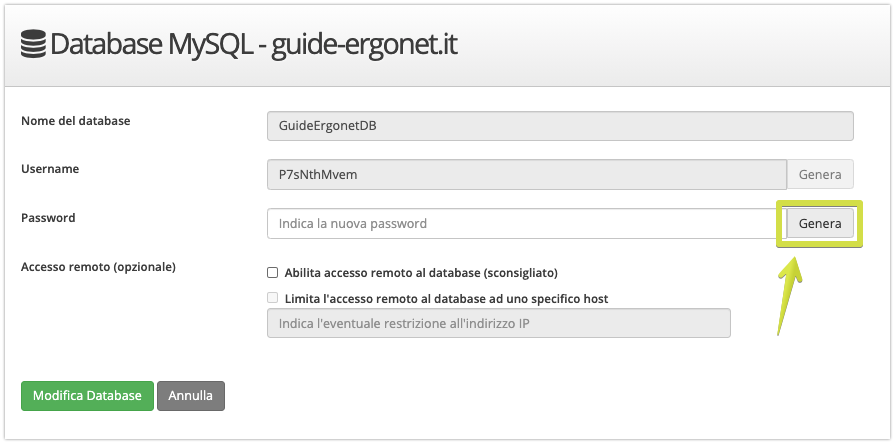
Consigliamo di cliccare sul pulsante "Genera" per generare casualmente una nuova password che rispetti i criteri di robustezza consigliati.
A modifica conclusa potrai cliccare su "Modifica Database" per applicare la variazione.
Conclusioni
Il database di cui hai modificato la password, è quasi sicuramente collegato ad un'applicazione web come WordPress, Joomla! o PrestaShop, installata nel tuo servizio di hosting.
Quando modifichi la password del database dal WebPanel, è quindi necessario assicurarsi di aggiornare la nuova password anche all'interno del file di configurazione dove vengono definite le variabili di connessione al database, altrimenti il tuo sito web non sarà più visibile.
Ad esempio per WordPress il file di configurazione si trova qui:
httpdocs/wp-config.php
per Joomla! invece si trova qui:
httpdocs/configuration.php
Questo articolo è stato utile?
